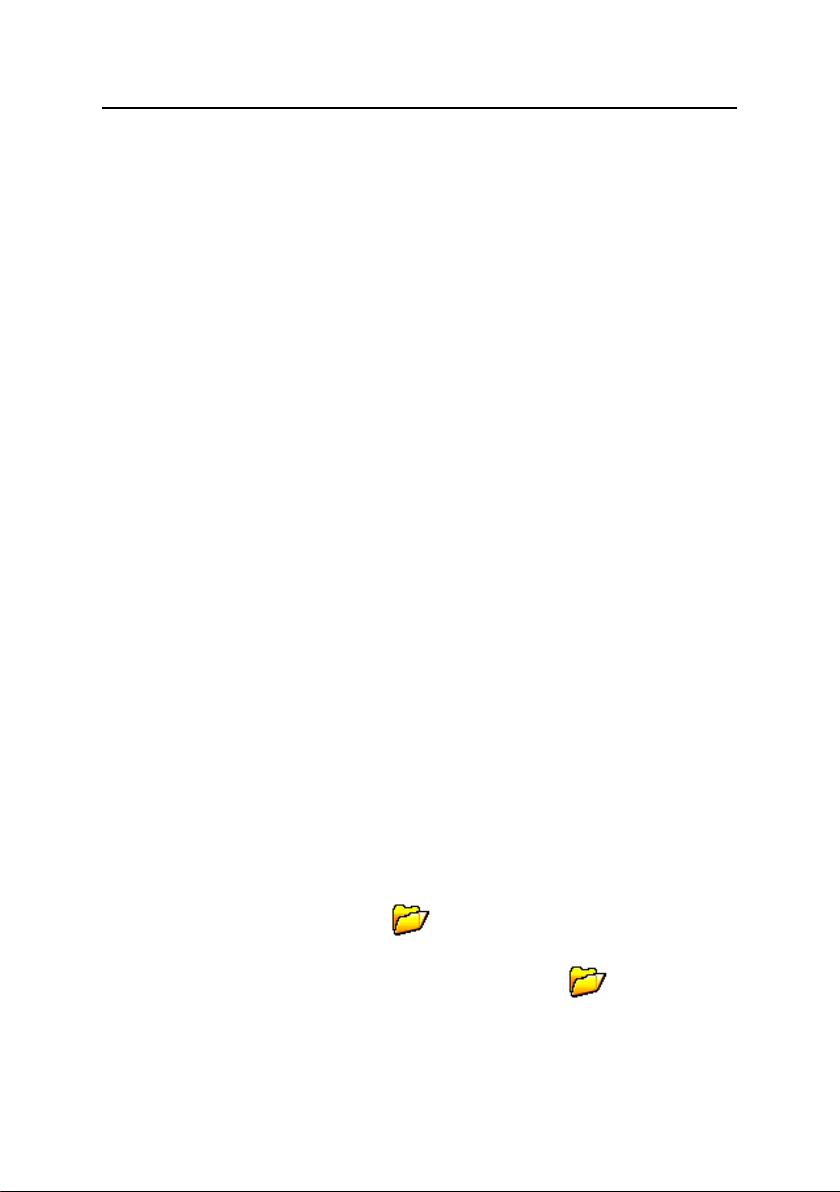AV转换技术操作指引:建立工作文件夹和捕获素材
需积分: 50 160 浏览量
更新于2024-09-10
收藏 74KB DOC 举报
AV转换操作指引
AV转换技术操作指引是指使用会声会影影片向导软件进行视频编辑和制作的操作指引。本指引共33集,涵盖了从素材准备到视频输出的整个过程。下面是对标题、描述、标签和部分内容的详细解释:
标题:AV转换操作指引
描述:AV转换技术操作指引将不断发表,共33集。
标签:操作指引
部分内容解释:
第一步:准备素材建立自己的工作文件夹
* 双击屏幕桌面【我的电脑】图标,弹出【我的电脑】窗口
* 双击E盘图标(或C盘以外的其他盘),打开文件夹
* 在窗口右边“文件和文件夹任务”栏中单击【创建一个新文件夹】选项,创建一个新的文件夹
* 在蓝色的“新建文件夹”处填入一个你自己的文件夹名(如:2013)
* 双击该文件夹图标,打开自己的工作文件夹
第二步:把素材收集到自己的工作文件夹
* 从光盘找素材
+ 把随书附送的光盘放入光盘驱动器,耐心等待弹出对话框
+ 拖动对话框中右边的滚动条,直到出现黄色的【打开文件夹以查看文件】图标
+ 单击【打开文件夹以查看文件】图标,弹出光盘内容窗口
* 复制素材到自己的工作文件夹
+ 双击“020”图标,打开此文件夹
+ 右键单击“sample”图标,弹出下拉菜单
+ 左键单击下拉菜单列表中的【复制】选项
+ 在已打开的自己的工作文件夹中右键单击空白区,弹出下拉菜单
+ 左键单击下拉菜单中的【粘贴】选项,所选文件就保存在自己的工作文件夹中
+ 右键单击刚粘贴过来的“sample”图标,弹出下拉菜单
+ 左键单击下拉菜单中的【重命名】选项,所选文件名称变蓝色
+ 输入“020”后单击空白处,“sample”文件名被改为“020”
第三步:启动会声会影影片向导
* 双击屏幕桌面【UleadVideoStudio11】图标,等候弹出启动画面
本操作指引旨在指导用户使用会声会影影片向导软件进行视频编辑和制作,涵盖了从素材准备到视频输出的整个过程。通过遵循本指引,用户可以轻松地完成视频制作任务。
1065 浏览量
1339 浏览量
279 浏览量
120 浏览量
173 浏览量
120 浏览量
点击了解资源详情
点击了解资源详情
点击了解资源详情
paul46
- 粉丝: 0
最新资源
- 如何制作U盘纯DOS系统启动盘及使用方法
- TPS5430 24V转5V DC-DC电源模块设计解析
- 高效计算机程序的条件联想逻辑存储器算法
- 汉化版Eclipse:为中文用户量身打造的开发利器
- 清华大学C语言程序例程解析与使用
- 创建editor.md的Docker镜像文件教程
- 个人技术博客搭建:julianpoma.github.io
- WinCC与S7-400高速数据采集技术指南
- Minecraft字体资源包:font.7z文件解析
- 掌握网络划分:四个子网掩码计算工具详解
- 井字棋项目实现在3D游戏编程课程作业中的应用
- Ryanair 座位预测工具算法教程
- 使用Docker搭建基于ng-admin的Web前端服务
- Vue项目开发指南:截屏、设置与热重装技巧
- 汉王PDF转换器高效转换PDF到WORD/TXT格式
- 加减速度位置控制程序详解与应用